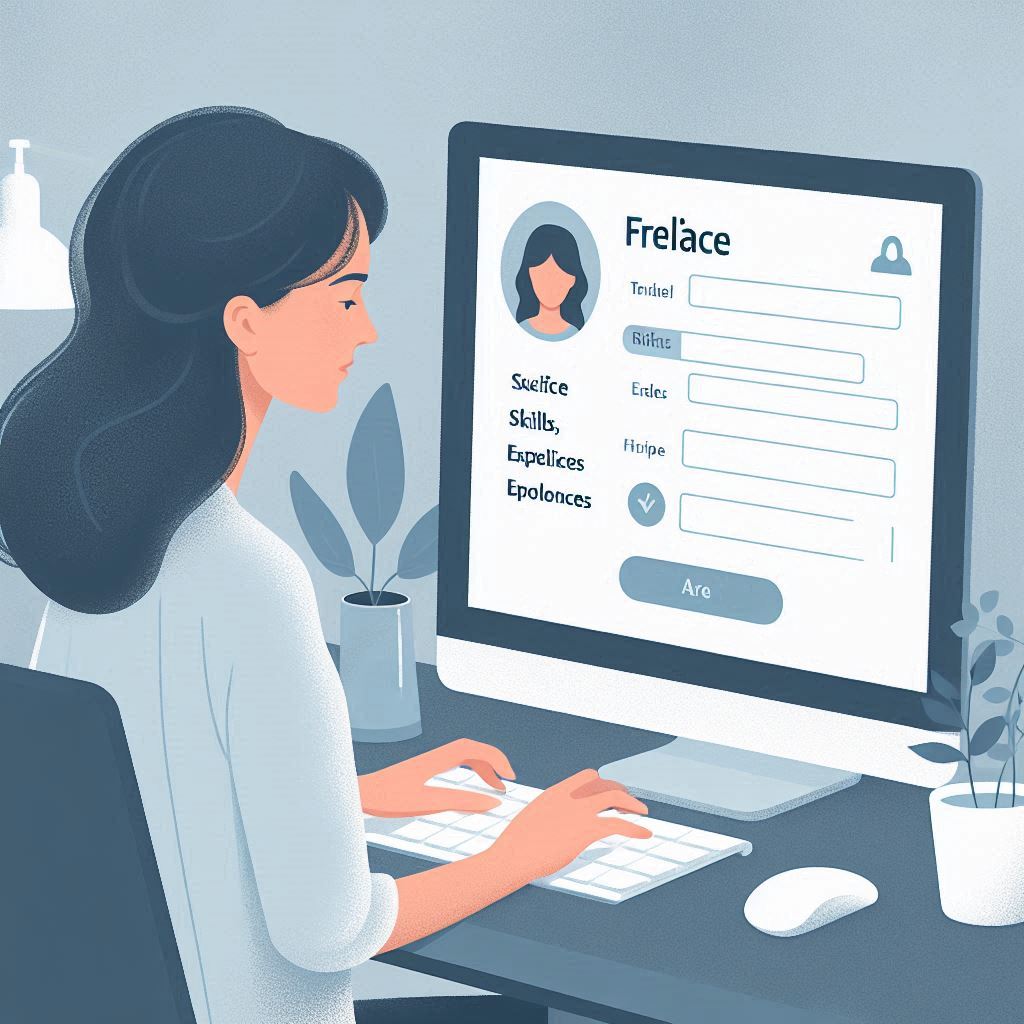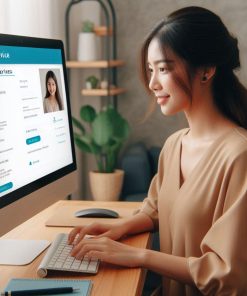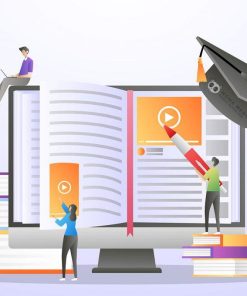Tạo một chiến dịch quảng cáo trên Bing Microsoft Advertising
Bing Ads
Bạn cần tạo một hay nhiều Bing Ads ?
Hỗ trợ Whatsap / Zalo /Viber 08.62.74.62.63.
Tạo một chiến dịch quảng cáo trên Bing Microsoft Advertising
Để tạo một chiến dịch quảng cáo trên Bing (Microsoft Advertising), bạn có thể làm theo các bước chi tiết sau đây. Những bước này sẽ giúp bạn từ khâu chuẩn bị đến khi chiến dịch của bạn hoạt động.
Bước 1: Tạo Tài Khoản Microsoft Advertising
1. Truy cập trang web Microsoft Advertising: Mở trình duyệt và vào trang [Microsoft Advertising](https://ads.microsoft.com/).
2. Đăng ký hoặc đăng nhập: Nếu bạn chưa có tài khoản, hãy đăng ký. Nếu đã có tài khoản Microsoft, hãy đăng nhập.
3. Nhập thông tin: Cung cấp các thông tin cần thiết như tên doanh nghiệp, thông tin liên hệ, và chi tiết thanh toán.
Bước 2: Cài Đặt Thanh Toán
1. Chọn phương thức thanh toán: Bạn có thể chọn thanh toán bằng thẻ tín dụng, PayPal hoặc qua hóa đơn (invoice).
2. Nhập thông tin thanh toán: Điền thông tin thẻ tín dụng hoặc tài khoản PayPal của bạn.
3. Xác nhận thông tin thanh toán: Kiểm tra và xác nhận các thông tin đã nhập.
Bước 3: Tạo Chiến Dịch Quảng Cáo
1. Bắt đầu chiến dịch mới: Từ bảng điều khiển Microsoft Advertising, chọn “Create campaign”.
2. Chọn mục tiêu chiến dịch: Bạn có thể chọn mục tiêu như “Visits to my website”, “Phone calls to my business”, “Visits to my physical location”, hoặc “Conversions in my website”.
3. Đặt tên chiến dịch: Đặt tên cho chiến dịch để dễ quản lý và theo dõi.
4. Xác định ngân sách: Chọn ngân sách hàng ngày và tổng ngân sách cho chiến dịch của bạn.
5. Chọn ngôn ngữ và địa điểm: Chọn ngôn ngữ của quảng cáo và địa điểm mà bạn muốn quảng cáo xuất hiện.
Bước 4: Tạo Nhóm Quảng Cáo và Quảng Cáo
1. Tạo nhóm quảng cáo: Mỗi chiến dịch có thể bao gồm nhiều nhóm quảng cáo. Đặt tên cho nhóm quảng cáo của bạn.
2. Chọn từ khóa: Sử dụng công cụ từ khóa của Bing để tìm và chọn từ khóa liên quan đến sản phẩm hoặc dịch vụ của bạn.
3. Viết quảng cáo: Tạo tiêu đề và mô tả cho quảng cáo của bạn. Đảm bảo thông tin hấp dẫn và liên quan.
– Tiêu đề: Thường gồm 25 ký tự, nên rõ ràng và hấp dẫn.
– Mô tả: Chi tiết hơn về sản phẩm/dịch vụ, tối đa 90 ký tự.
4. Thêm liên kết trang đích (landing page): Đặt URL của trang mà bạn muốn người dùng truy cập sau khi nhấp vào quảng cáo.
Bước 5: Cài Đặt Tùy Chọn Nâng Cao
1. Chọn thiết bị hiển thị: Chọn xem bạn muốn quảng cáo hiển thị trên máy tính để bàn, máy tính bảng hay thiết bị di động.
2. Đặt lịch quảng cáo: Chọn thời gian trong ngày và các ngày trong tuần mà bạn muốn quảng cáo hiển thị.
3. Điều chỉnh giá thầu: Điều chỉnh giá thầu dựa trên từ khóa, địa điểm và thiết bị.
Bước 6: Kiểm Tra và Xuất Bản Chiến Dịch
1. Kiểm tra lại thông tin: Kiểm tra tất cả các cài đặt, từ khóa, và quảng cáo để đảm bảo không có lỗi.
2. Xuất bản chiến dịch: Khi bạn hài lòng với chiến dịch, nhấn vào nút “Save and launch” để xuất bản.
Bước 7: Theo Dõi và Tối Ưu Hóa Chiến Dịch
1. Theo dõi hiệu quả: Sử dụng bảng điều khiển của Microsoft Advertising để theo dõi hiệu quả của chiến dịch. Bạn có thể xem số lần hiển thị, số nhấp chuột, tỷ lệ chuyển đổi, và chi phí.
2. Tối ưu hóa chiến dịch: Dựa trên các số liệu, bạn có thể tối ưu hóa chiến dịch bằng cách điều chỉnh từ khóa, thay đổi nội dung quảng cáo, hoặc điều chỉnh giá thầu.
Kết Luận
Quá trình tạo chiến dịch quảng cáo trên Bing không quá phức tạp, nhưng đòi hỏi bạn phải chú ý đến chi tiết từng bước. Bằng cách làm theo hướng dẫn trên, ngay cả người mới bắt đầu cũng có thể tạo ra một chiến dịch quảng cáo hiệu quả.
Nếu bạn có bất kỳ câu hỏi hoặc cần thêm sự trợ giúp, hãy liên hệ với bộ phận hỗ trợ của Microsoft Advertising hoặc tìm kiếm các nguồn tài liệu trực tuyến để được hướng dẫn thêm.
Tạo một chiến dịch quảng cáo trên Bing Microsoft Advertising
Tạo một chiến dịch quảng cáo trên Bing Microsoft Advertising
===================================
Chính sách trả hàng và hoàn tiền
Chúng tôi cam kết mang đến cho bạn trải nghiệm mua sắm tốt nhất. Nếu bạn không hài lòng với sản phẩm, bạn có
thể dễ dàng trả lại trong vòng [7 ngày] kể từ ngày nhận hàng. Xin vui lòng tham khảo chính sách trả hàng
và hoàn tiền của chúng tôi để biết thêm chi tiết về quy trình hoàn trả và các điều kiện áp dụng.
1/ Xem Chi tiết Chính Sách Trả Hàng và Hoàn Tiền tại đây
2/ Xem Chi tiết Cách thanh toán tại đây